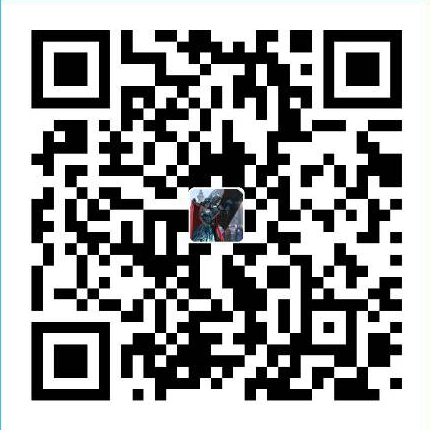创建仓库
- 仓库名应该为:用户名.github.io 这个用户名使用你的GitHub帐号名称代替,这是固定写法
- 安装Git
- 安装Node.js :Hexo基于Node.js
- 安装Node.js会包含环境变量及npm的安装
- 安装后,检测Node.js是否安装成功,在命令行中输入
node -v - 检测npm是否安装成功,在命令行中输入npm -v
- 安装后,检测Node.js是否安装成功,在命令行中输入
- 安装Node.js会包含环境变量及npm的安装
安装Hexo
- 在本地新建文件夹,Hexo框架和以后自己发布的网页都会在这个文件夹中.右击文件夹打开Git Bash
- 输入命令
npm install -g hexo-cli - 输入命令
hexo -v验证是否安装成功 - 初始化文件
hexo init blog–站点被初始化在了blog文件中…
推送网站
- 在blog根目录里的_config.yml文件称为站点配置文件
- 进入根目录里的themes文件夹,里面也有个_config.yml文件,这个称为主题配置文件
- 将Hexo与GitHub关联起来,打开站点的配置文件_config.yml,翻到最后修改为:
deploy:type: gitrepo: 这里填入之前在GitHub上创建仓库的完整路径,记得加上 .gitbranch: master- 其实就是给hexo d 这个命令做相应的配置,让hexo知道要把blog部署在哪个位置
npm install hexo-deployer-git --save#安装Git部署插件- 依次输入
hexo cleanhexo ghexo d;打开浏览器,在地址栏输入你的放置个人网站的仓库路径,即 GitHub用户名.github.io即可浏览博客
以上操作均在/Blog/blog文件夹下进行
绑定域名
需要自行购买阿里云/腾讯云域名—此步可略过
更换为NexT主题
- 在blog路径下,把默认主题更改为Next主题:
- 命令
git clone https://github.com/iissnan/hexo-theme-next themes/next - 这是将Next主题下载到blog目录的themes主题下的next文件夹中
- 命令
- 打开 站点配置文件, 找到 theme 字段,并将其值更改为 next
- 首先启动 Hexo 本地站点,并开启调试模式(即加上 –debug),整个命令是
hexo s --debug - Scheme 的切换通过更改 主题配置文件,搜索 scheme 关键字。 你会看到有三行 scheme 的配置,将你需用启用的 scheme 前面注释 # 去除即可
- 编辑 站点配置文件, 将 language 设置成你所需要的语言
- 英语 代码:en
- 简体中文 代码: zh-Hans
- 编辑 主题配置文件,修改菜单项:
- 默认菜单项有6个:Home,archives,categories,tags,about,commonweal–后面四个需要手动创建这个页面
- 设置菜单项的显示文本:翻译文本放置在 NexT 主题目录下的 languages/{language}.yml ({language} 为你所使用的语言)
- 以简体中文为例,若你需要添加一个菜单项,比如 something。那么就需要修改简体中文对应的翻译文件 languages/zh-Hans.yml,在 menu 字段下添加一项 :something: 有料
- 设定菜单项的图标,对应的字段是 menu_icons,可以设置成 false 来去掉图标
- 默认情况下,侧栏仅在文章页面(拥有目录列表)时才显示,并放置于右侧位置。 可以通过修改 主题配置文件 中的 sidebar 字段来控制侧栏的行为
- 设置侧栏的位置,修改 sidebar.position 的值
- 设置侧栏显示的时机,修改 sidebar.display 的值
- 编辑 主题配置文件, 修改字段 avatar, 值设置成头像的链接地址
- 放置在 source/images/ 目录下 配置为:avatar: /images/avatar.png
- 编辑 站点配置文件, 设置 author 为你的昵称
- 编辑 站点配置文件, 设置 description 字段为你的站点描述。站点描述可以是你喜欢的一句签名
- 设置阅读全文:
- auto_excerpt:
- enable: true
- length: 150 //首页显示150截取字符长度的内容
添加标签页面
hexo new page tags- source文件夹下有了tags/index.md,打开index.md文件,在最后的—上面一行添加type: “tags”
- 设置具体文章的tags:当要为某一篇文章添加标签,只需在blog/source/_post目录下的具体文章的tags中添加标签即可: tags: [npm, hexo, github],在日期的下一行添加即可,注意空格
添加分类
hexo new page "categories"- 在站点目录下的source文件夹下,会新增一个categories的文件夹,里面有一个index.md文件
- 在最后加上两行:
type: "categories"comments: false- comments可以设置为false,含义是打开分类页面,评论插件不显示;如要显示则改为true
- 设置具体文章的categories:当要为某一篇文章添加分类,只需在blog/source/_post目录下的具体文章的categories中添加标签即可: categories: 搭建博客,在日期的下一行添加即可,注意空格
添加about
hexo new page "about"- 其余步骤同tags和categories
其他主题设置
参考官网文档:http://theme-next.iissnan.com/theme-settings.html
参考博文:
https://blog.csdn.net/u011475210/article/details/79023429
https://www.cnblogs.com/php-linux/p/8416116.html
https://www.cnblogs.com/php-linux/p/8416116.html
https://blog.csdn.net/u012443858/article/details/60812982
https://www.jianshu.com/p/35e197cb1273
https://zhuanlan.zhihu.com/p/33616481
包括:
- 设置RSS
- 站点建立时间
- 设置代码高亮主题
- 侧边栏社交链接
- 开启打赏功能
- 搜索服务:algolia
- 设置博文内链接为蓝色
- 显示每篇文章字数
- 显示站点文章总字数
- 文章末尾添加版权说明
- 修改文章底部的#号标签
- 添加needmoreshare2分享
- 添加文章更新时间
集成常用的第三方服务
- 百度统计:
- 登录 百度统计(https://tongji.baidu.com/web/welcome/login), 定位到站点的代码获取页面
- 复制 hm.js? 后面那串统计脚本 id
- 编辑 主题配置文件, 修改字段 baidu_analytics 字段,值设置成你的百度统计脚本 id
- 该功能已成功加入,大约过20min后在百度统计上可以看到站点的访问情况
- 阅读量统计:
- LeanCloud
其他个性化设计
- 给页面添加背景图片
在theme/next/source/css/_custom文件夹下打开custom.styl文件,往里面添加代码
- 文字背景色以及半透明的设置
在theme/next/source/css/_custom文件夹下打开custom.styl文件,往里面添加以下代码
常用的Hexo命令
- npm install hexo -g #安装Hexo
- npm update hexo -g #升级
- hexo init #初始化博客
- 命令简写:
- hexo algolia #更新搜索服务–更新文章之后
- hexo n “my blog” == hexo new “my blog” #新建文章
- hexo g == hexo generate #生成
- hexo s == hexo server #启动服务预览
- hexo d == hexo deploy #部署
- hexo server #Hexo会监视文件变动并自动更新,无须重启服务器
- hexo server -s #静态模式
- hexo server -p 5000 #更改端口
- hexo server -i 192.168.1.1 #自定义 IP
- hexo clean #清除缓存,若是网页正常情况下可以忽略这条命令
详细参考资料:
https://blog.csdn.net/u011475210/article/details/79023429 ## NexT文档:
http://theme-next.iissnan.com/getting-started.html ## Hexo指令文档:
https://hexo.io/zh-cn/docs/commands.html
发布及更新文章
在博客根目录下,即E:/Hexo/Blog/blog下
- hexo clean
- hexo g
- hexo d
- hexo algolia